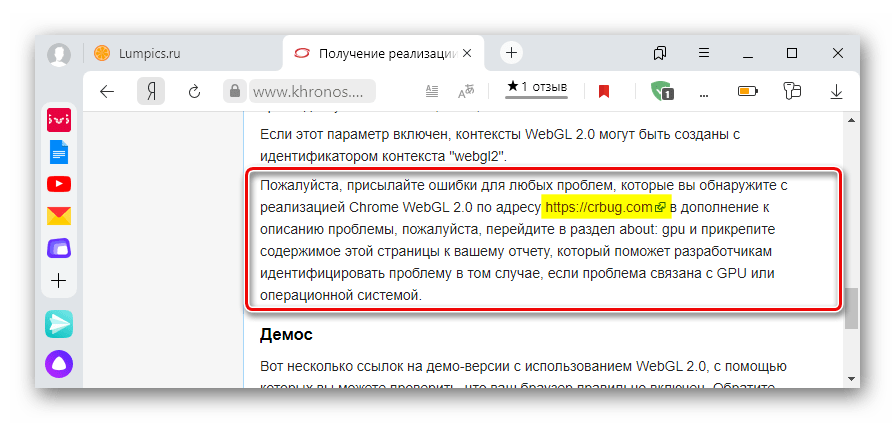Vsebina:
WebGL v Yandex.Brauzerju
Vtičnik WebGL je podprt v stabilnih različicah večine priljubljenih spletnih brskalnikov – Google Chrome, Opera, Firefox Mozilla, Safari, Internet Explorer. Trenutno obstajata dve različici – 1.0 in 2.0, vendar nista popolnoma združljivi. Na primer, vsebina, napisana za prvo različico, morda deluje z WebGL 2.0, vendar ne vedno. Prav tako, če je brskalnik podpiral prvo različico, ni nujno, da bo na voljo tudi druga, saj je veliko odvisno od strojne opreme računalnika.
Yandex.Brauzer v specifikacijah ni naveden, vendar je, tako kot Google Chrome, razvit na osnovi Chromium, zato prav tako podpira WebGL. Vtičnik je privzeto aktiven, in če je prej obstajala možnost, ki ga je onemogočila, zdaj te možnosti ni. Da se prepričate, da je tehnologija vključena:
- V naslovno vrstico vnesite ukaz:
browser://gpuin pritisnite "Enter".
- Potrebne informacije bodo v poročilu o stanju grafičnih funkcij.
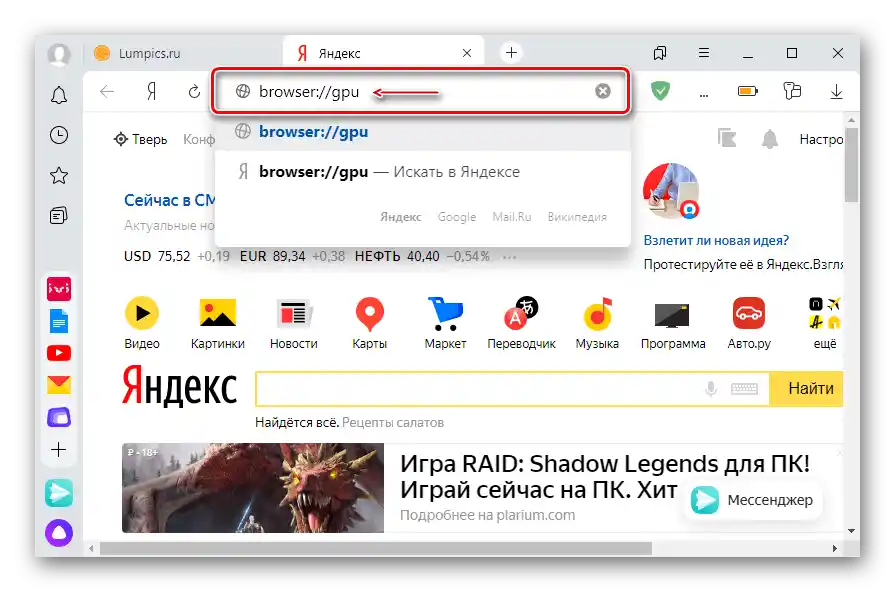
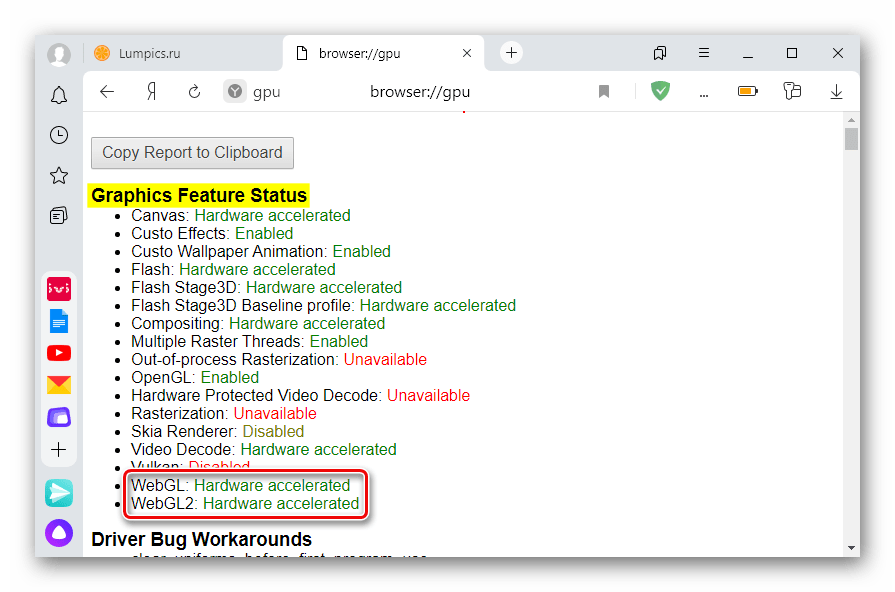
Dodatno lahko v brskalniku omogočite dostop spletnim aplikacijam do razvijajočih se eksperimentalnih dodatkov, ki širijo možnosti WebGL. To lahko storite na osebnem računalniku in mobilnih napravah z operacijskim sistemom Android.
Računalnik
- Zaženite Yandex.Brauzer, odprite "Nastavitve" in preverite, ali je strojno pospeševanje vključeno.Za to v naslovno vrstico vnesemo ukaz:
browser://settingsin pritisnemo "Enter".
- Preidemo na zavihek "Sistemske", v bloku "Učinkovitost" mora biti potrditveno polje ob "Uporabi strojno pospeševanje, če je to mogoče".
- Zdaj odpiramo razdelek s skritimi možnostmi. Za to v naslovno vrstico vnesemo kodo:
browser://flagsin pritisnemo "Enter".
- Vse funkcije tukaj so eksperimentalne, zato je opozorilo o morebitnih posledicah njihove uporabe.
- Po imenu vtičnika v desnem polju najdemo možnosti "WebGL 2.0 Compute" in "WebGL Draft Extensions" nastavimo vrednost "Enable" in pritisnemo "Relaunch", da spremembe stopijo v veljavo.
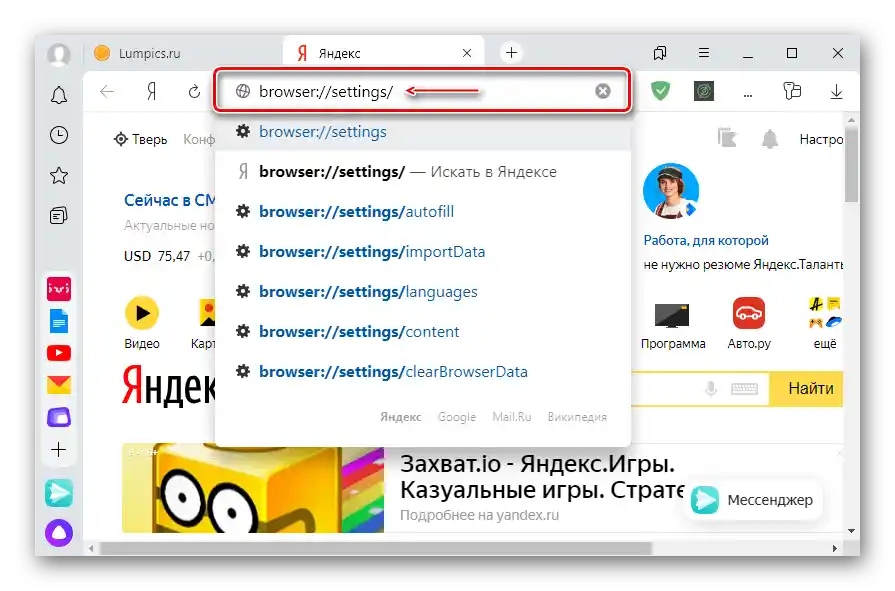
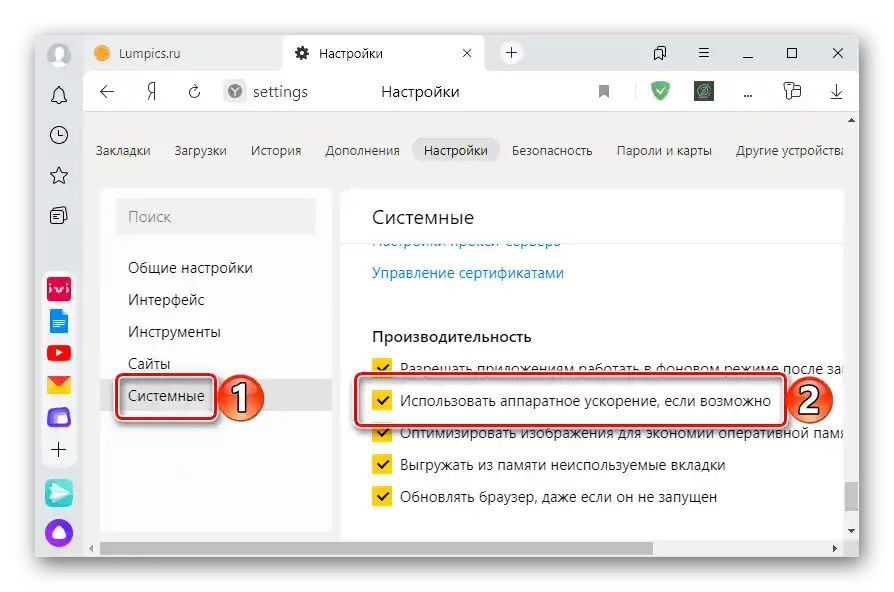
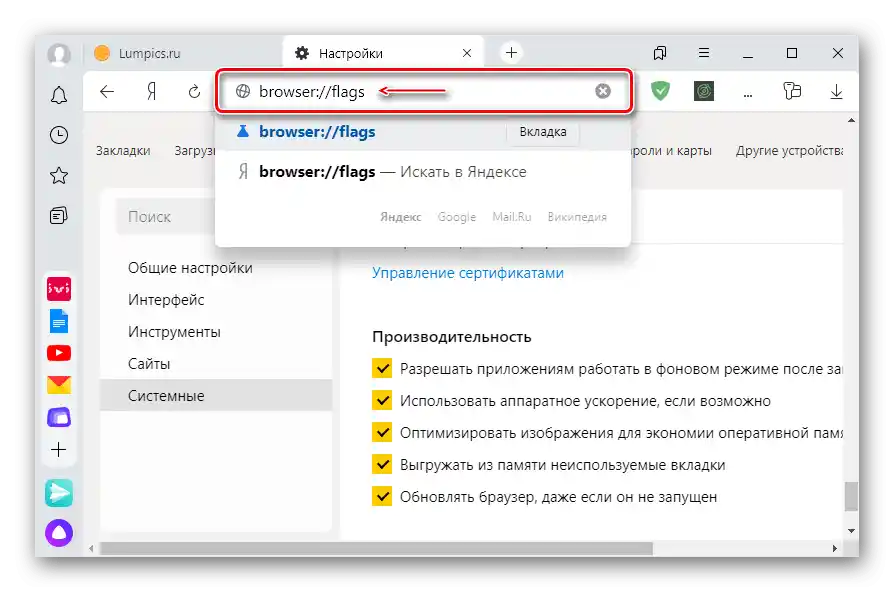
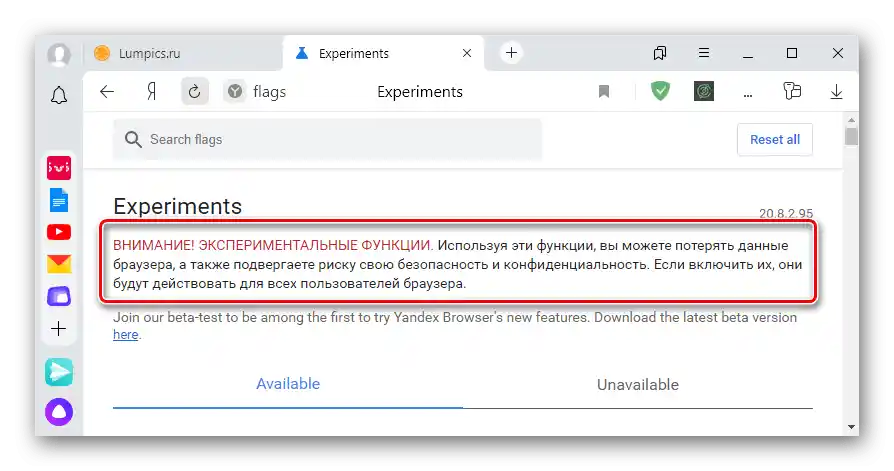
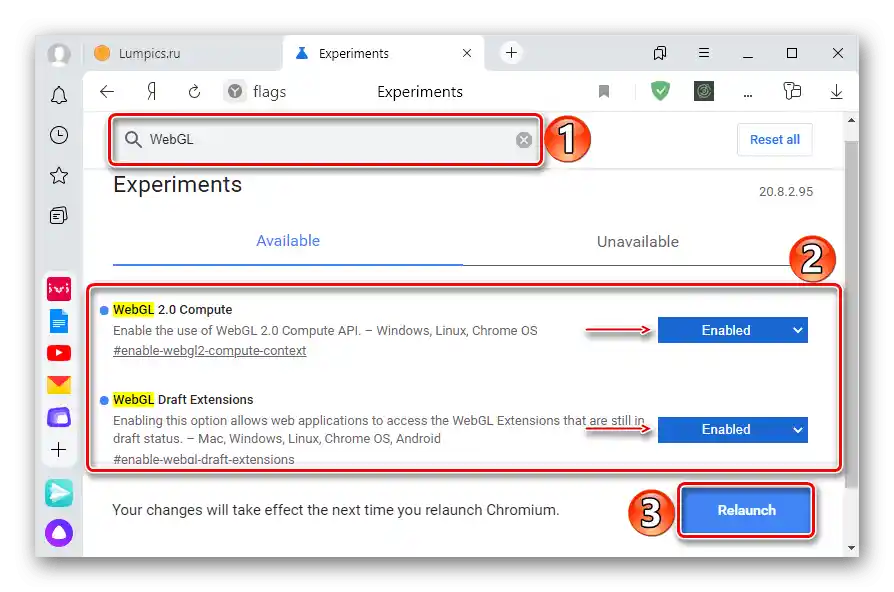
Mobilna naprava
- Odprimo Yandex.Brauzer za Android, vnesemo naslov:
browser://flagsin tapnemo "Pojdi".
- Na enak način iščemo potrebno možnost, v polju izberemo "Enable" in pritisnemo "Relaunch".
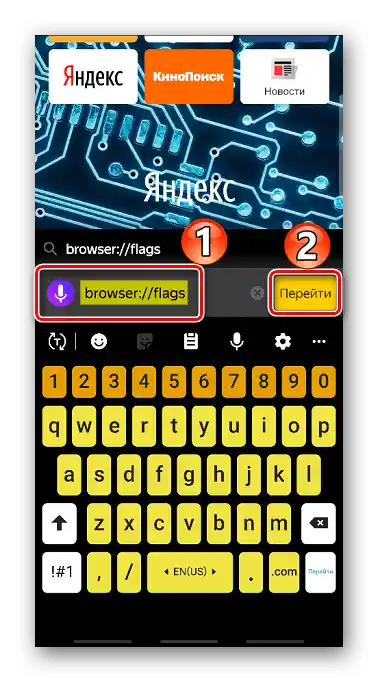
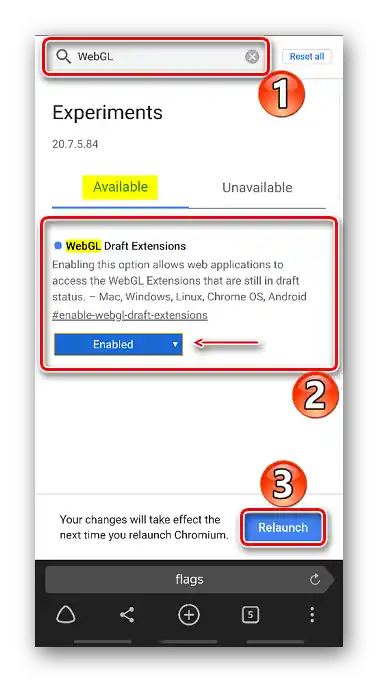
Reševanje težav z WebGL
Tehnologija morda ne deluje v Yandex Brauzerju zaradi strojnih težav ali pomanjkanja potrebnih funkcij grafične procesorja. Na primer, vtičnik morda ne podpira stare modele grafičnih kartic. Če ima naprava sodoben grafični čip, obvezno namestite aktualne gonilnike in prav tako posodobite spletni brskalnik na najnovejšo različico. Na naši spletni strani so podrobni članki o tem, kako to storiti.
Več:
Namestitev gonilnikov za grafično kartico
Posodobitev gonilnika grafične kartice NVIDIA
Posodobitev gonilnikov grafične kartice AMD Radeon
Posodobitev Yandex.Brauzerja na najnovejšo različico
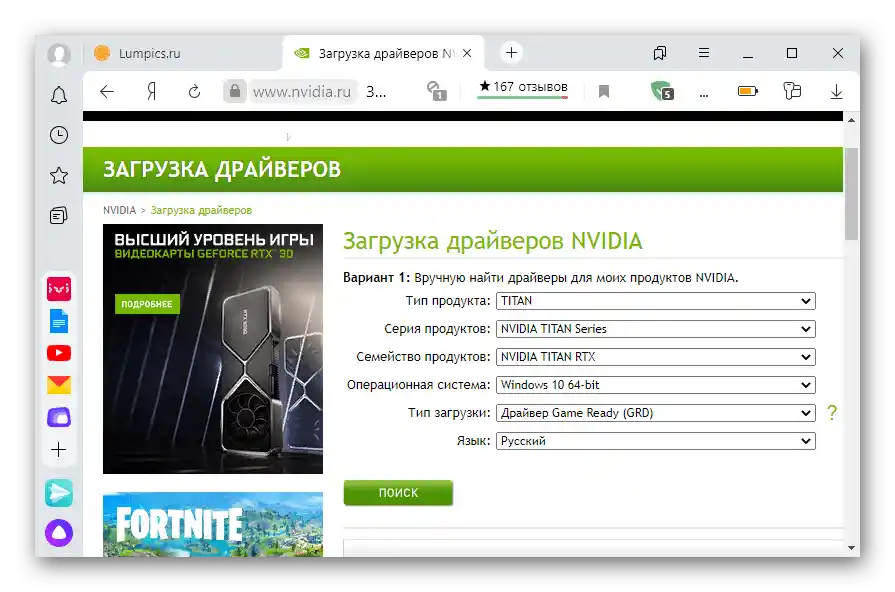
Kljub temu, da je vtičnik privzeto aktiven, lahko njegovo delovanje blokirate preko sprememb parametrov bližnjice.Nekako tega ne moremo narediti, vendar, na primer, če je računalnik korporativen, ga je lahko izklopil drug uporabnik.
- Z desno miškino tipko kliknemo na bližnjico Yandex Browser in v kontekstnem meniju izberemo "Lastnosti".
- Na zavihku "Bližnjica" v polje "Objekt" preko presledka dodamo vrednost "-disable-webgl", pritisnemo na uporabi in zapremo okno.
- Zdaj bo ob zagonu prav s te bližnjice vtičnik v brskalniku izklopljen.
- Da ponovno aktiviramo WebGL, je potrebno preprosto izbrisati dodano vrednost.
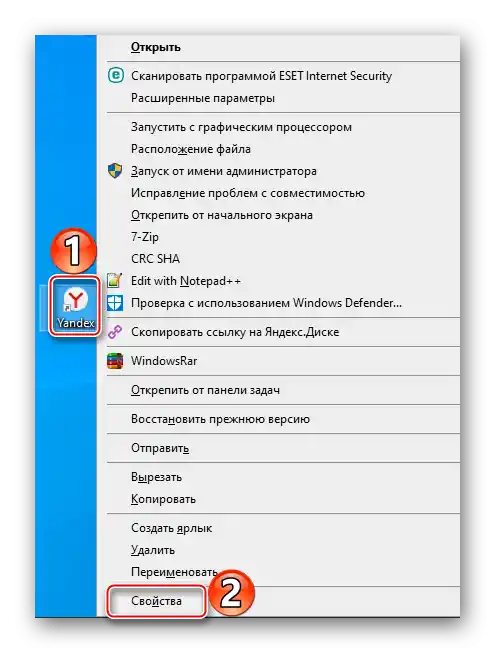
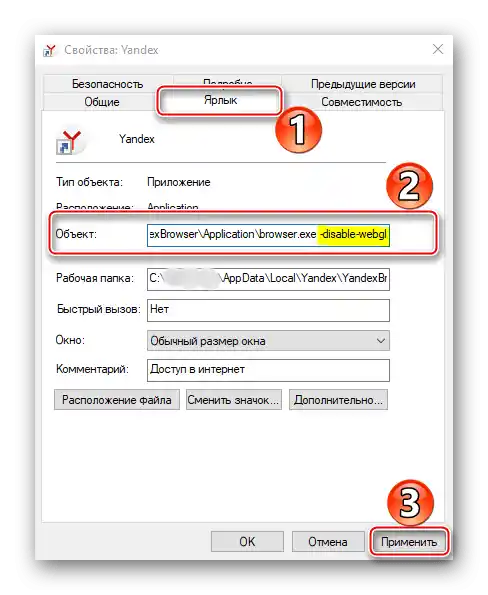
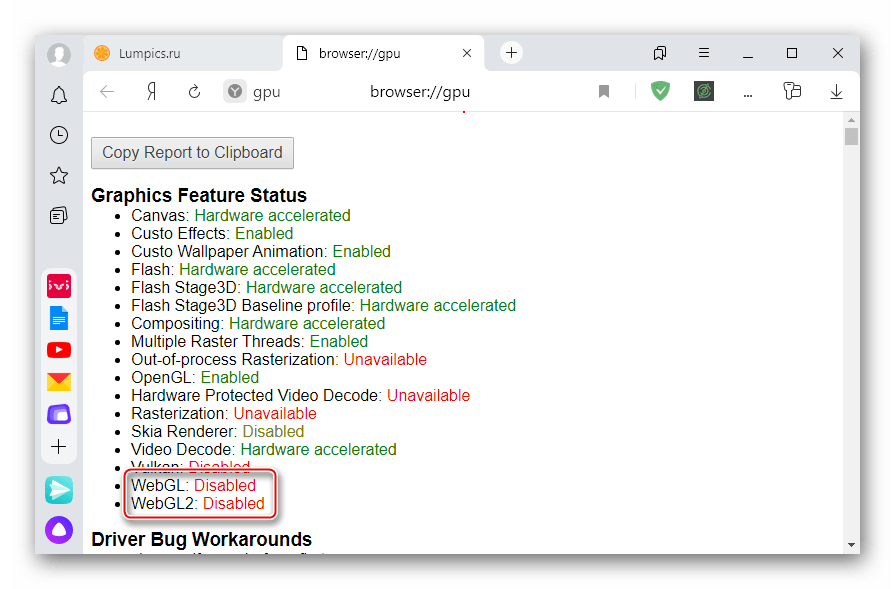
Nekateri uporabniki so med igranjem prejemali sporočilo, da WebGL ni podprt, tudi če poročilo kaže, da je vklopljen. V tem primeru včasih pomagajo naslednji ukrepi:
- V razdelku z eksperimentalnimi funkcijami najdemo možnost "Choose ANGLE graphics backend" in v desnem polju nastavimo vrednost "D3D9" ali "D3D11", če grafična kartica podpira DirectX 11. Ta možnost lahko poveča zmogljivost in optimizira delovanje nekaterih grafičnih aplikacij.
- Pritisnemo "Relaunch", da spremembe začnejo veljati.
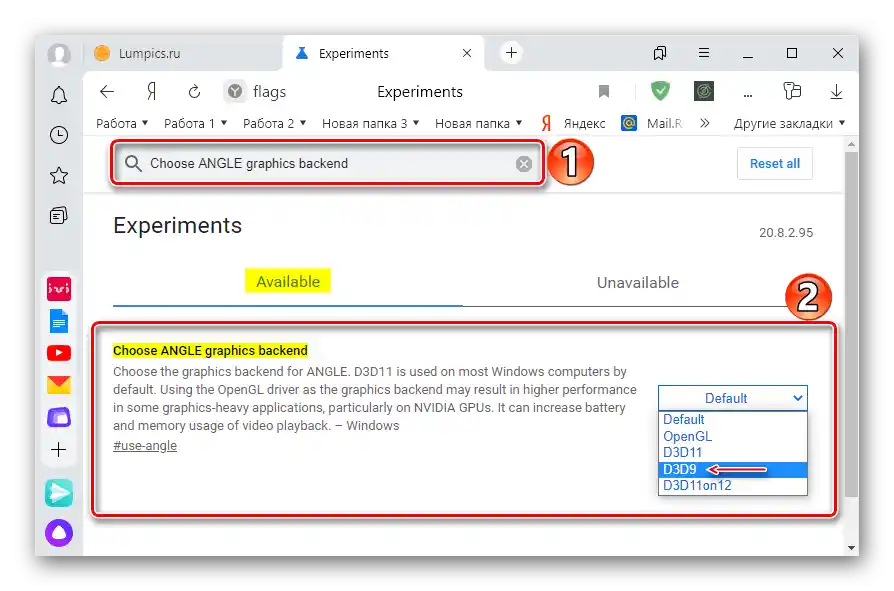
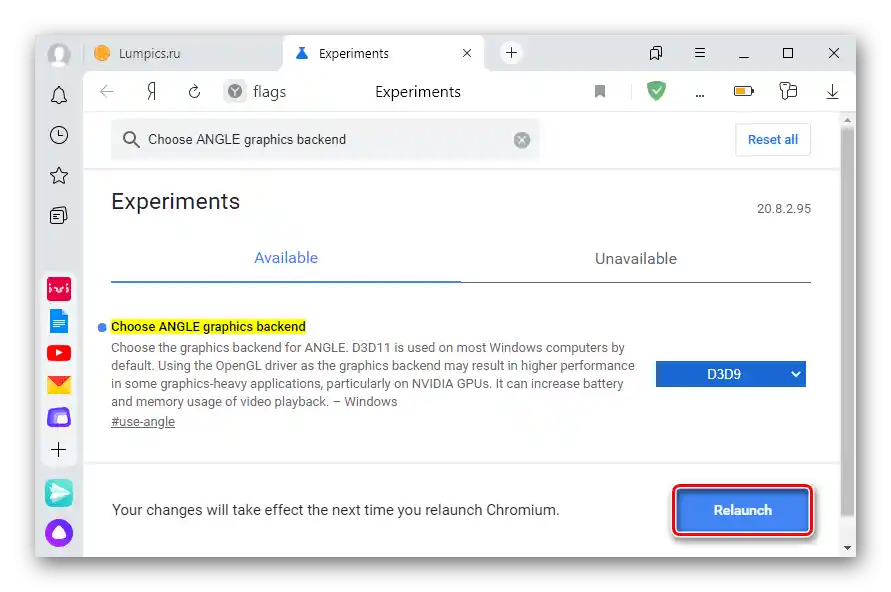
Prav tako podjetje Khronos predlaga, da jim pišete o vseh težavah z zagonoma iger in spletnih strani. K sporočilu je potrebno priložiti posnetek napake ter kopijo celotnega poročila o stanju grafičnih funkcij.